Die Verwendung von QR-Codes ist heutzutage weit verbreitet. Daher ist es wichtig zu wissen, wie man sie generiert, damit sie von uns in irgendeiner Weise verwendet werden können. Und in Ubuntu haben wir auch eine sehr einfache Anwendung dafür und sie heißt QtQR. Wir zeigen Ihnen also, wie Sie QtQR installieren und wie Sie QR-Codes in Ubuntu 20.04 generieren.
Einführung in QtQR
Gemäß der Definition eines Github-Repositorys von QtQR
QtQR ist eine Desktop-Anwendung zum einfachen Generieren und Decodieren von QR-Codes. Es unterstützt die Codierung verschiedener Arten von QR-Codes mithilfe von Vorlagen und die Decodierung von in Dateien gespeicherten QR-Codes, das Scannen eines gedruckten Codes mit Ihrer Webcam oder Drag &Drop aus dem Internet
Es ist eigentlich eine ziemlich einfache Anwendung, die mit QT erstellt wurde und es uns ermöglicht, QR-Codes zu generieren und zu dekodieren.
Für diejenigen unter Ihnen, die es nicht wissen, ein QR-Code ist:
Es ist ein zweidimensionaler quadratischer Barcode, der verschlüsselte Daten speichern kann. Die Daten können URLs oder einfacher Text sein.
QR-Codes sind heutzutage weit verbreitet, daher entwickelt sich QtQR zu einer beeindruckenden Lösung für den Linux-Desktop.
Die Hauptmerkmale von QtQR sind:
- Open-Source
- Mit Linux kompatibel
- Wir können QR-Codes generieren
- QR-Codes einfach dekodieren.
- Einfache grafische Oberfläche
- Erstellt mit QT- und Python-Technologie.
Und außerdem ist die Installation in Ubuntu 20.04 recht einfach zu bewerkstelligen.
QtQR auf Ubuntu 20.04 installieren
Glücklicherweise haben wir vorkompilierte Binärdateien für Ubuntu in Form von DEB-Paketen. Dies erleichtert die Installation von QtQR erheblich.
Um die Installation durchzuführen, öffnen Sie einfach ein Terminal und aktualisieren Sie die Distribution.
sudo apt update sudo apt upgrade
Danach können Sie QtQR installieren, indem Sie den folgenden Befehl ausführen:
sudo apt install qtqr
Wenn die Installation abgeschlossen ist, können Sie die Anwendung über das Hauptmenü ausführen.
Optional:Holen Sie sich die neueste Version von QtQR
Die Installation von QtQR aus den offiziellen Repositorys ist ziemlich einfach, liefert uns jedoch nicht die neueste Version des Pakets. Dies kann zu Problemen führen, da wir nicht die neuen Funktionen hätten, die uns die Entwickler geben.
Wenn Sie die neueste stabile Version des Programms haben möchten, müssen Sie das Repository PPA
hinzufügensudo add-apt-repository ppa:qr-tools-developers/qr-tools-stable sudo apt update
Führen Sie schließlich Folgendes aus:
sudo apt install qtqr
Und so einfach.
Generieren von QR-Codes in Linux mit QtQR
Wenn Sie die Anwendung starten, sehen Sie ihre grafische Oberfläche.
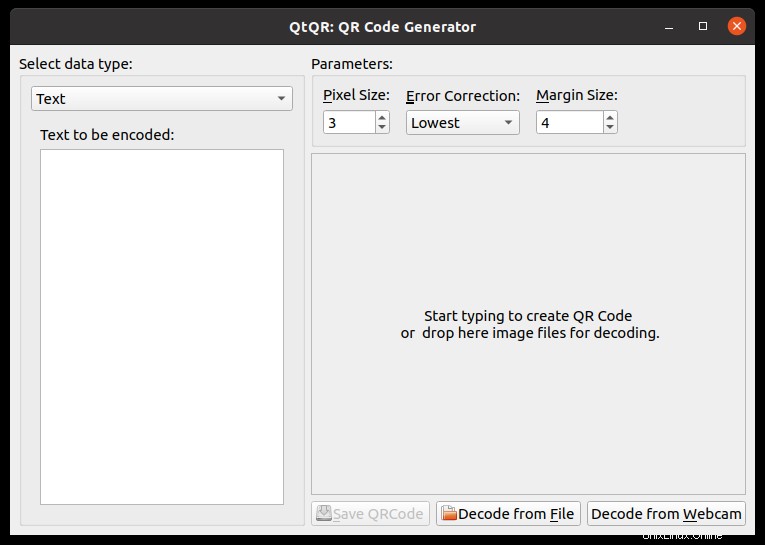
Wie Sie sehen können, ist es sehr einfach, wir haben den Datentyp, den wir codieren möchten. Dann sind die Konfigurationsparameter ganz einfach wie Größe, Fehlerkorrektur und Rand.
Außerdem können Sie ein Bild problemlos auf das Panel ziehen, um es zu decodieren.
In diesem Fall habe ich Text ausgewählt und zum Beispiel einen Text eingegeben.
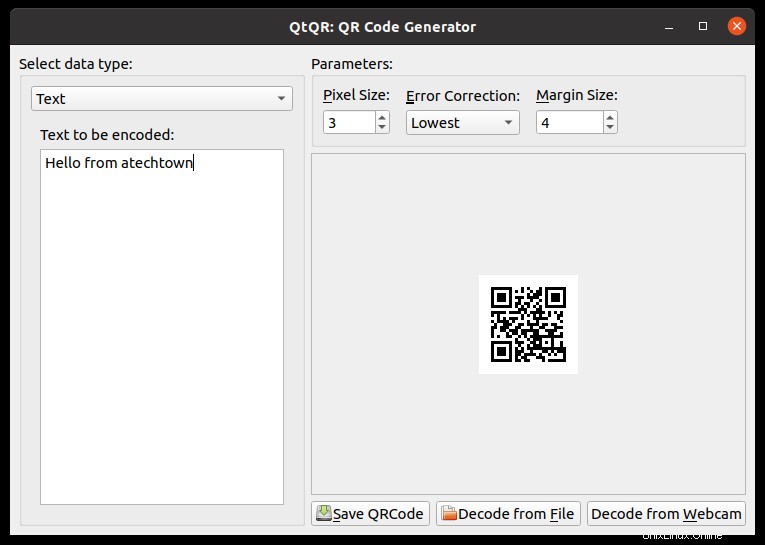
Es generiert automatisch den QR-Code. Indem ich einige Parameter wie die Größe ändere, bekomme ich, was ich will.
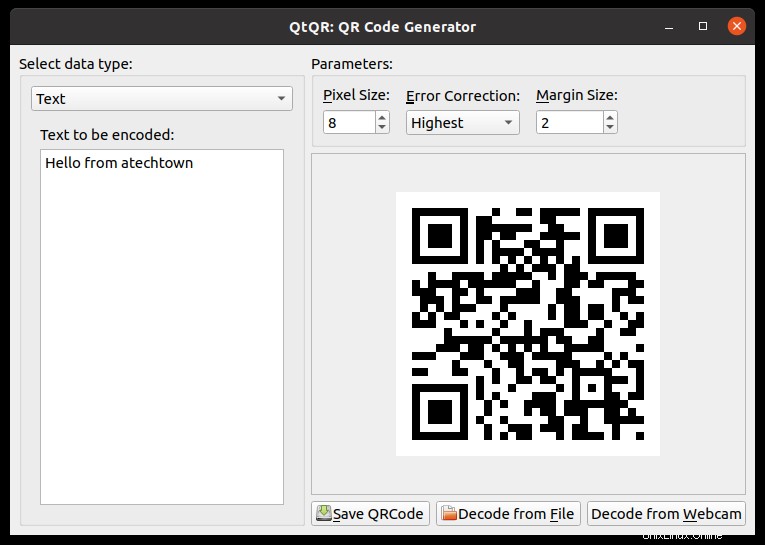
Dann muss ich ihn nur noch speichern, indem ich auf QRcode speichern klicke.
Unten können Sie aus einer Datei decodieren oder das Web als Scanner verwenden. Alles sehr einfach und nützlich.
Schließlich können Sie QR nicht nur aus einem Text generieren, sondern auch aus anderen Optionen.
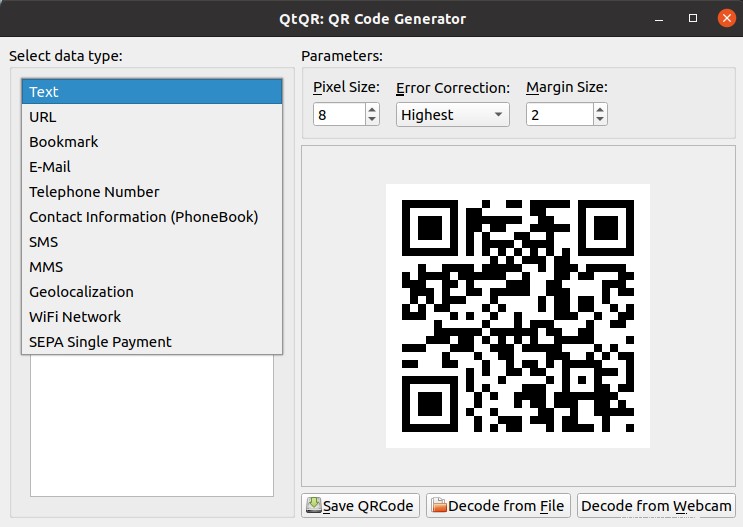
Die Anwendung ist also recht einfach zu bedienen und erfüllt ihren Zweck.
QtQR auf Ubuntu 20.04 deinstallieren
Die Deinstallation von QtQR ist so einfach wie die Installation. Führen Sie dazu einfach den folgenden Befehl
aussudo apt remove qtqr
Falls Sie das Anwendungs-Repository hinzugefügt haben, sollten Sie es auch entfernen:
sudo add-apt-repository --remove ppa:qr-tools-developers/qr-tools-stable
Nun, wenn die Anwendung und ihr Repository entfernt wurden.
Schlussfolgerung
Das Generieren von QR-Codes ist dank Anwendungen wie QtQR, mit denen selbst der unerfahrenste Benutzer damit umgehen kann, etwas Einfaches. Darüber hinaus ist die Installation des Programms eine Sache von nur ein paar Befehlen, was es zu einem Kinderspiel macht. Einfach, schnell und leistungsstark erfüllt diese Anwendung ihren Zweck auf gute Weise.
Also, was haltet ihr von der Bewerbung? gefällt es dir? Wusstest du das schon? Hinterlasse uns einen Kommentar und teile den Beitrag.